Wix Stores: управление категориями товаров
3 мин.
Важно:
Мы выпускаем новые версии категорий товаров, которые еще доступны не для всех пользователей. Если страница создания категории не соответствует изображению ниже, нажмите на эту ссылку и ссылки внутри статьи, чтобы узнать, как добавлять и отображать категории.
Категории товаров (ранее они назывались коллекциями товаров) - это удобный способ организовать товары. Вы можете использовать категории товаров для отображения разных типов товаров на разных страницах, для создания пользовательских фильтров и многого другого.

Добавление товаров
- Перейдите к категориям в панели управления.
- Нажмите на соответствующую категорию.
- Нажмите + Добавить товары.
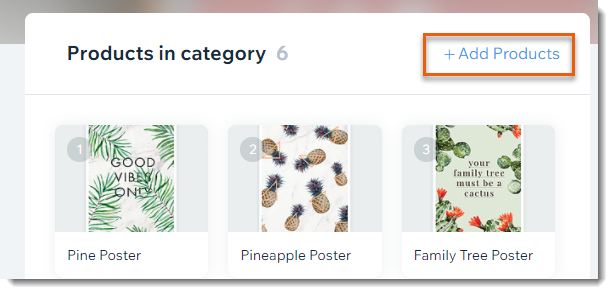
- Нажмите на товары, которые вы хотите добавить.
- Нажмите Добавить.
- Нажмите Сохранить
Вы также можете:
- Добавьте товар в категорию при его создании.
- Добавить несколько товаров в категорию сразу во вкладке Товары.
Изменение заказа товаров
- Перейдите к категориям в панели управления.
- Нажмите на соответствующую категорию.
- Нажмите и перетащите товары, чтобы изменить их порядок.
- Нажмите Сохранить
Добавление названия категории и изображения
Дайте категории название и изображение, чтобы вы могли легко их идентифицировать.
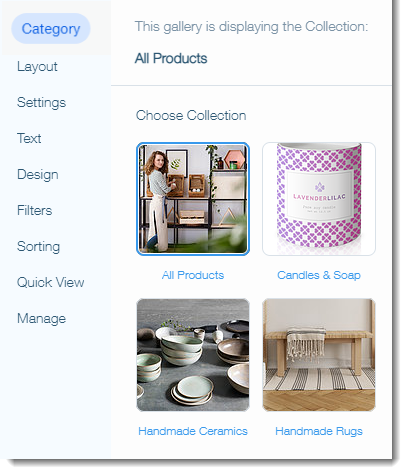
Примечание
Названия категорий и изображения не отображаются на вашем действующем сайте.
Чтобы добавить название и изображение в категорию:
- Перейдите к категориям в панели управления.
- Нажмите на соответствующую категорию.
- Введите название в разделе Название категории справа.
- Добавьте изображение категории:
- Нажмите Добавить
 в разделе Изображение категории.
в разделе Изображение категории. - Добавьте изображение и нажмите Добавить на сайт.
- Нажмите Добавить
Удаление товаров
- Перейдите к категориям в панели управления.
- Нажмите на соответствующую категорию.
- Наведите указатель мыши на товар, который хотите удалить.
- Нажмите значок Удалить
 .
.
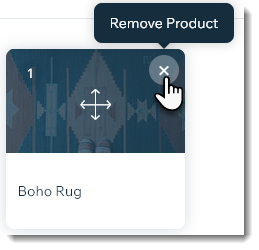
Удаление категории
Вы можете удалить категорию, которая больше не нужна. Если на вашем сайте есть галерея товаров, в которой отображается эта категория, обязательно сначала удалите галерею или выберите другую категорию для отображения, чтобы клиенты не видели пустую галерею.
Примечание
Удаление категории не удаляет товары в ней.
Чтобы удалить категорию:
- Перейдите к категориям в панели управления.
- Нажмите значок Дополнительные действия
 в категории, которую вы хотите удалить.
в категории, которую вы хотите удалить. - Нажмите Удалить.
- Нажмите Удалить, чтобы подтвердить действие.
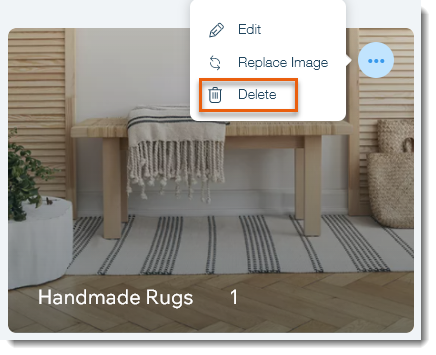
Хотите узнать больше?
Посмотрите полный курс Wix Learn по началу работы с Wix eCommerce. Перейдите ко второму видео, чтобы узнать больше о создании категорий (на английском языке).

